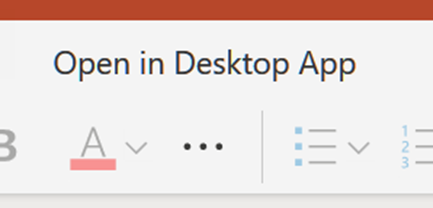Motywy
-
Wybierz kartę Projektowanie.
-
Wybierz jedną z opcji w galerii Motywy.
-
Wybierz jedną z opcji w galerii Warianty.

Projektant
-
Wstaw jeden lub więcej obrazów, listę elementów lub listę dat.
-
Zostanie otwarty panel Designer. Wybierz odpowiedni projekt.
Możesz również wywołać Projektanta, wybierając obraz, a następnie wybierając pozycję Projektowanie > Pomysły dotyczące projektu.
Dodawanie przejść między slajdami
-
Wybierz slajd, do którego chcesz dodać przejście.
-
Wybierz kartę Przejścia i odpowiednie przejście.
-
Niektóre przejścia mają opcje efektu , które można wybrać.
Możesz również ustawić czas trwania przejścia i wybrać pozycję Zastosuj do wszystkich , aby zastosować to samo przejście do wszystkich slajdów.
Dodawanie animacji
-
Zaznacz obiekt lub tekst, do których chcesz dodać przejście.
-
Wybierz kartę Animacje i odpowiednią animację.
-
Niektóre animacje mają opcje efektu , które można wybrać.
Potrzebujesz pełnego zestawu funkcji programu PowerPoint?
Otwórz plik w aplikacji klasycznej PowerPoint:
-
W PowerPoint dla sieci Web wybierz pozycję Otwórz w aplikacji klasycznej.
Uwaga: W aplikacji PowerPoint dla sieci Web zmiany są zapisywane automatycznie, ale w aplikacji klasycznej PowerPoint trzeba je zapisać ręcznie.